Wiele osób ciepło wspominających gry z czasów młodości zastanawia się jak zagrać w swoje ulubione, znane z Windows 3.11 gry. Rozwiązaniem naszego problemu może być emulator Windows 3.11. Jak zainstalować nakładkę na Windows 10?
Przy pytaniu o to, jak przebiega instalacja Windows 3.11, warto pochylić się nad sensem takiego rozwiązania. Po co komu korzystać z zamierzchłego systemu, który pomimo swojej świetności w latach 90 dzisiaj budzi tylko politowanie, w najlepszym przypadku nostalgię. Odpowiedź jest prosta i są nimi gry. Dzisiejsze systemy operacyjne takie jak Windows 7, 8 czy 10 nie są w stanie odpalić starszych tytułów, ze względu na brak w nim zaimplementowanego systemu MS DOS, niegdyś będącego integralną częścią Windowsa. w instalacji mogą pomóc emulatory takie jak DOSBox, VirtualBox, a także Virtual PC. Jak zainstalować Windows 3.11 na Virtual PC, VirtualBoxie lub DOSBoxie?
Windows 3.11 – jak zainstalować na DOSBox?
Jednym ze sposobów na odpalenie tytułów z minionych dekad jest DOSBox, czyli emulator systemu operacyjnego DOS. Jak zainstalować Windows 3.11 na DOSBox? Wpierw trzeba oczywiście mieć pobrany i zainstalowany program DOSBox na komputerze, a także pliki instalacyjne systemu Windows for Workgroups 3.11. Te pliki powinny trafić do folderu _install, który znajduje się w folderze aplikacji DOSBox.
 -75%
-75%
Po takim przygotowaniu czas uruchomić DOSBoxa. Gdy już to zrobimy czas na pierwszą dość prostą komendę. Pierwsza brzmi „mount c c:\dosbox. Kolejna to „c:”, a ostatnia to „cd _install”. Gdy aplikacja wykona polecenia nadane jej przez komendy, wystarczy wpisać linijkę „setup.exe”, by rozpocząć instalację Windowsa 3.11.
Wtedy wystarczy już tylko przejść przez proces instalacyjny, w trakcie którego trzeba skonfigurować swoje konto, sieć oraz drukarki, a na sam koniec zrestartować DOSBoxa. Wtedy aplikacja automatycznie się wyłączyc, lecz aby ponownie ją uruchomić, trzeba to zrobić ręcznie.
Kolejny krok to pobranie sterowników Audio&Video, które trafią do folderu “dysk:\DOSBox”. Przy okazji można też usunąć folder _install, gdyż przestał być potrzebny. Pora uruchomić DOSBoxa i zawartego w nim Windowsa. Dokonamy tego poprzez komendy
- mount c c:\dosbox
- c:
- cd windows
- win
Pora na ostatnie kroki. W Program Managerze Windowsa 3.11 trzeba wybrać menu „Options” i opcję „Change System Settings”. Tam ustawić opcję „Other Display”, która znajduje się na samym dole. Kolejny krok to wybranie rozdzielczości. Z reguły poleca się, by sterownik działał w rozdziałce 800 × 600 pikseli. Teraz czas na restart i instalację sterownika Audio. Po uruchomieniu DOSBoxa trzeba w nim wpisać linijki
- mount c c:\dos
- c:
- cd c:\drv\SB16W3x
- install.exe
Sprawdź też: Skąd pobrać Windows 10 za darmo? Jaki warunek trzeba spełniać, aby pobrać Win 10 za darmo?
Aby Windows 3.11 uruchamiał się automatycznioe po włączeniu DOSBoxa trzeba znaleźć folder aplikacji wśród innych znajdujących się w lokalizacji “Program Files”. Tam znajdziesz plik DOPSBox 0.xxx (nazwa zależna od aktualnej wersji). na którego końcu trzeba dopisać linijki
- mount c c:\dosbox
- c:
- cd windows
- win
Wtedy można już m.in. grać w kompatybilne z Windows 3.11 gry.
Instalacja Win 3.11 na Virtualbox
Alternatywa dla DOSBoxa to VirtualBox. Jak zainstalować Windowsa 3.11 na VirtualBox? Sytuacja jest jeszcze prostsza. Wystarczy pobrać aplikację, a także pliki systemowe. Dzięki temu VirtualBox może działać niczym zastępujący Windows 3.11 emulator. Posiadając takowe pliki wystarczy stworzyć “wirtualną maszynę” w ramach VirtualBox i wybrać opcje powiązane z Windowsem 3.11 oraz przejść przez proces instalacji.
Historia Windows 3.11
Od czasów Windows 1, firma Microsoft słuchała swoich użytkowników w kwestii udoskonalenia swoich oprogramowań. Windows 3.11 był odpowiedzią na problemy oraz oczekiwania użytkowników systemu amerykańskiego przedsiębiorstwa. Producent postanowił zaktualizować system Windows 3. System Windows for Workgroups 3.11 uważany jest za jeden z najważniejszych systemów w całej historii marki. Wydany został w 1993 roki i wprowadzono w nim obsługę 32-bitowego dostępu do plików, współdzielenie dysków czy kalendarz grupowy. Za to został usunięty tak zwany tryb standardowy, przez co nie można było go uruchomić na komputerach z procesorem 286 oraz niżej.
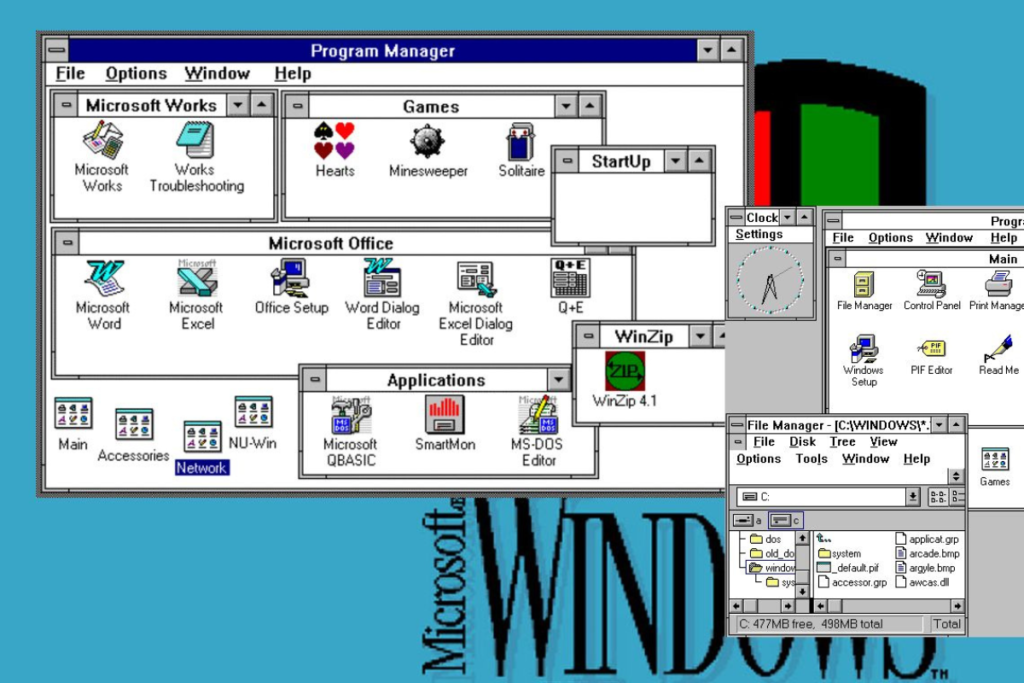
Win 3.1 – pierwszy Windows po polsku!
System operacyjny Windows 3.1 jest powszechnie uważany za jeden z najlepszych systemów od MS oraz znajduje uznanie na całym świecie. W naszym kraju jest jednak darzony szczególną sympatią ze względu na pewien fakt. Mianowicie Polacy bardzo długo czekali na wersje Windows, która będzie obsługiwała język polski. Wszakże system operacyjny firmy założonej przez Billa Gatesa od wielu lat cieszył się już światową renomą, która dotarła do naszego kraju. Po wielu latach doczekaliśmy się i 27 października 1992 roku Windows 3.1 został przetłumaczony na nasz rodzimy język polski, stając się tym samym pierwszą z wielu wersji systemu Microsoft Windows w naszym języku ojczystym.
Wymagania sprzętowe Windows 3.11
Każdy system oczywiście posiada wymagania sprzętowe, które nasz komputer musi sprostać, aby system działał. Posiłkując się informacjami udostępnionymi od producenta, wymagania Windows 3.11 wyglądają następująco:
Wymagania wersji 3.1: MS-DOS w wersji 3.1 lub wyższej, procesor Intel 80286 lub zgodny (zalecany 80386), 640 kB pamięci podstawowej oraz 256 kB pamięci rozszerzonej (zalecany 1 MB pamięci operacyjnej dla procesora 80286, 2 MB dla 80386), karta graficzna kompatybilna z EGA, VGA, IBM 8514, CGA lub Hercules Graphics Card, nieużywany już dzisiaj napęd dyskietek, 6 MB wolnej przestrzeni na dysku twardym (zalecane 10 MB). Producent zaznaczył też, że wymagana jest mysz.
Sprawdź też: Windows 12 nadchodzi? Niemiecka strona informuje
Patrząc na, chociażby wymagania względem wolnej przestrzeni na dysku twardym czy pamięci podstawowej te, niegdyś zabójcze dla wielu komputerów wymagania wydają się zabawną ciekawostką.










